Como desenhar no Google Docs?
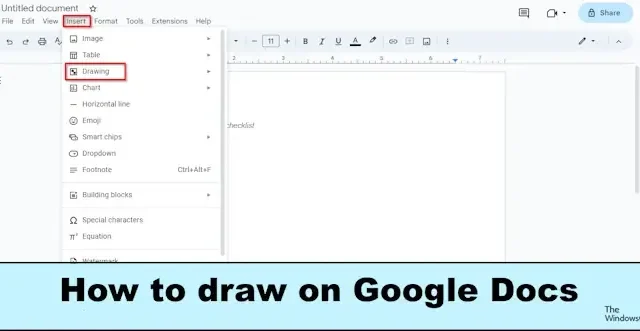
Quer desenhar no seu Google Docs? Você pode fazer isso usando as ferramentas integradas de desenho disponíveis no Google na guia Inserir Documentos. Na janela Desenho, você tem várias ferramentas, como Formas de WordArt, Formas, Caixas de Texto, Linhas e muito mais. Neste artigo explicaremos como desenhar no Google Docs.
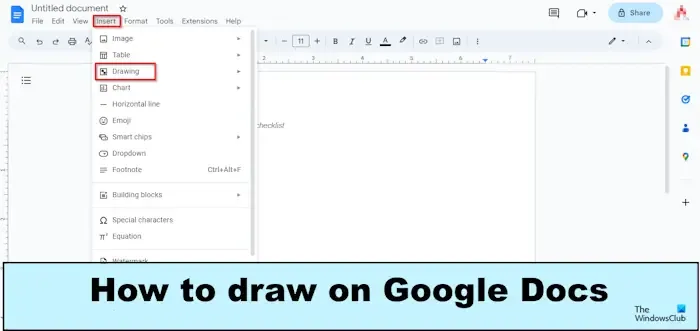
Como desenhar no Google Docs
Discutiremos os seguintes tópicos que ajudarão você a desenhar no Google Docs:
- Abrindo a janela de desenho
- Inserindo WordArt
- Desenhando formas
- Usando Linha
- Salve o desenho
1]Abrindo a janela Desenho
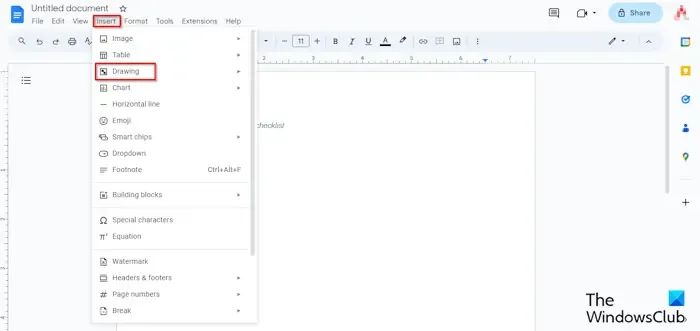
Clique na guia Inserir , passe o cursor sobre Desenho e selecione Novo no menu.
Uma janela será aberta para o desenho.
2] Inserindo WordArt
Na janela Desenho .
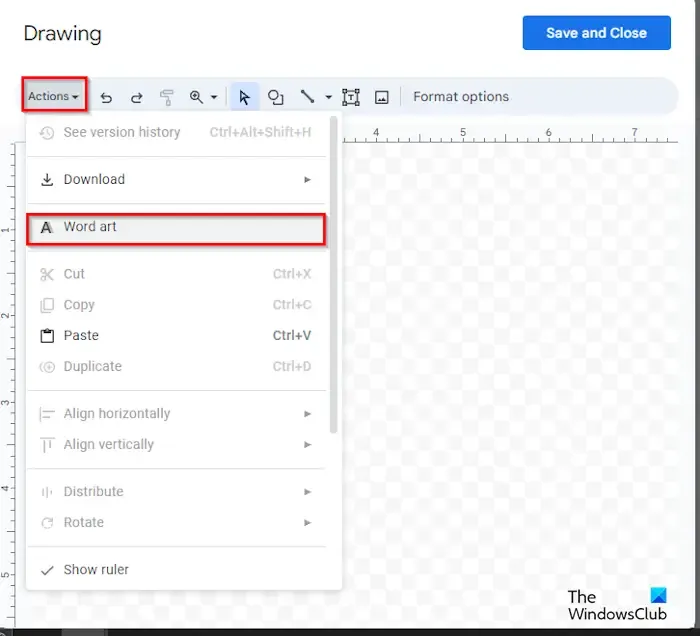
Clique no botão Ações e selecione WordArt.
Assim que a caixa de texto aparecer no documento, digite um texto dentro dela.
Em seguida, pressione Enter.
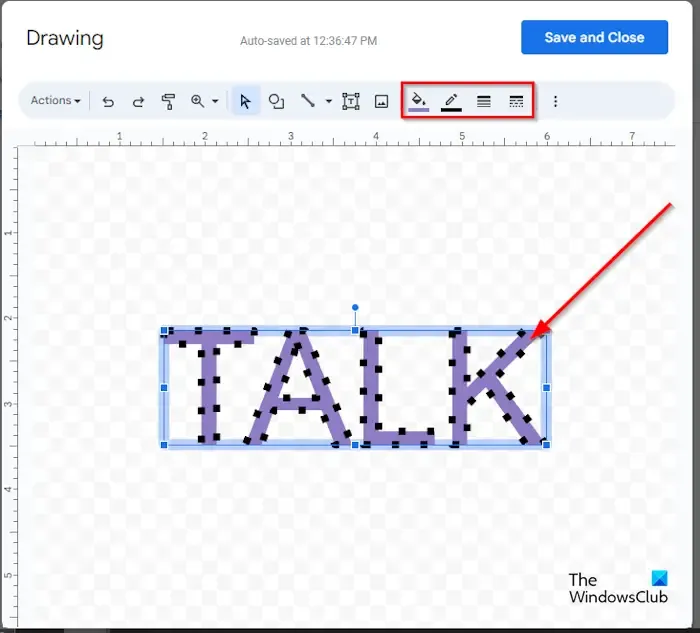
Se você deseja alterar a cor do texto WordArt em seu documento, clique no botão Cor de preenchimento e selecione uma cor no menu.
Se você quiser alterar a cor da borda, clique no botão Preenchimento da borda e selecione uma cor de borda no menu.
Se você quiser alterar o estilo da borda, clique no botão Border Dash e selecione uma linha no menu.
Se você deseja alterar a espessura do texto WordArt, clique no botão Espessura da borda e selecione uma espessura no menu.
O mesmo método para alterar a cor, a cor da borda, o estilo da borda e a espessura pode ser feito para as formas.
Se você deseja excluir o WordArt, clique com o botão direito no texto e selecione Excluir no menu.
3] Desenhando Formas
Na janela Desenho , você pode fazer desenhos usando Formas.
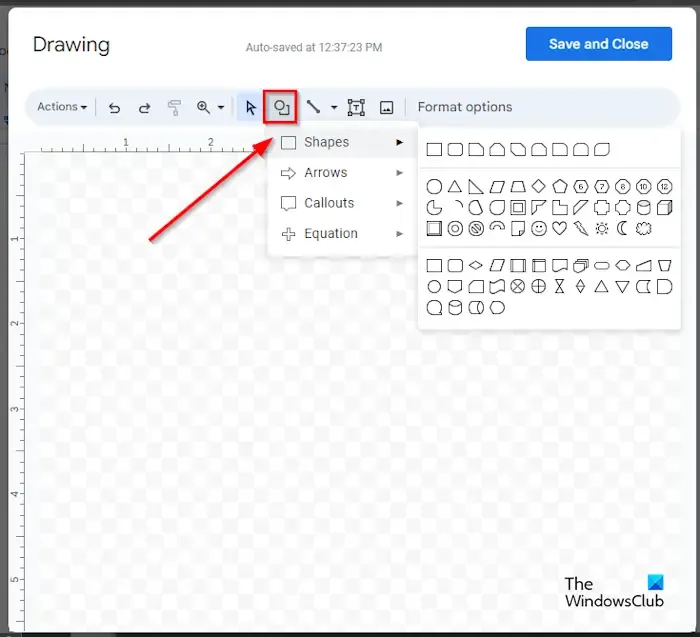
Na faixa de opções, clique no botão Formas e selecione uma Forma.
Em seguida, desenhe a forma no documento.
Você também pode selecionar Setas, Chamadas e Equação no menu para criar o desenho desejado.
4] Usando Linha
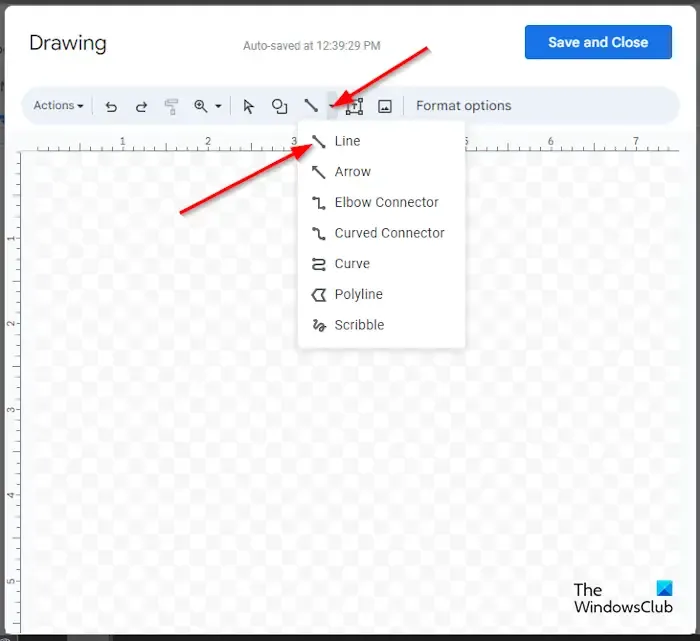
Clique no botão Linha e selecione a linha desejada. Você pode usar as linhas para criar a imagem desejada na tela do Google Docs. Você pode selecionar a linha de rabisco e depois fazer um desenho na tela.
Depois de fazer o desenho, pressione Enter para ver o desenho.
Se você deseja alterar a cor da linha em seu documento, clique no botão Cor da linha e selecione uma cor no menu.
Se você quiser alterar o estilo da linha, clique no botão Line Dash e selecione um estilo.
Se você quiser alterar a espessura da linha, clique no botão Espessura da linha e selecione a espessura da linha desejada.
5]Salve o desenho
Quando terminar, clique no botão Salvar e Fechar.
É isso! Esperamos que você entenda como desenhar no Google Docs.
Existe uma ferramenta de caneta no Google?
No Google Docs (web), não existe uma ferramenta Caneta disponível, como o Microsoft Office. O Google Docs não possui uma variedade de ferramentas de desenho. No Google Docs, você pode usar a ferramenta Rabisco para fazer um desenho em seu documento.
O Google Docs tem word art?
Sim, o Google Docs possui o recurso WordArt e faz parte das ferramentas de desenho disponíveis. No Google Docs, você pode alterar a cor, a borda, a cor da borda e a espessura do WordArt mencionado neste artigo.



Deixe um comentário